Cara Mengubah Akun Jadi Anonim di Google Docs
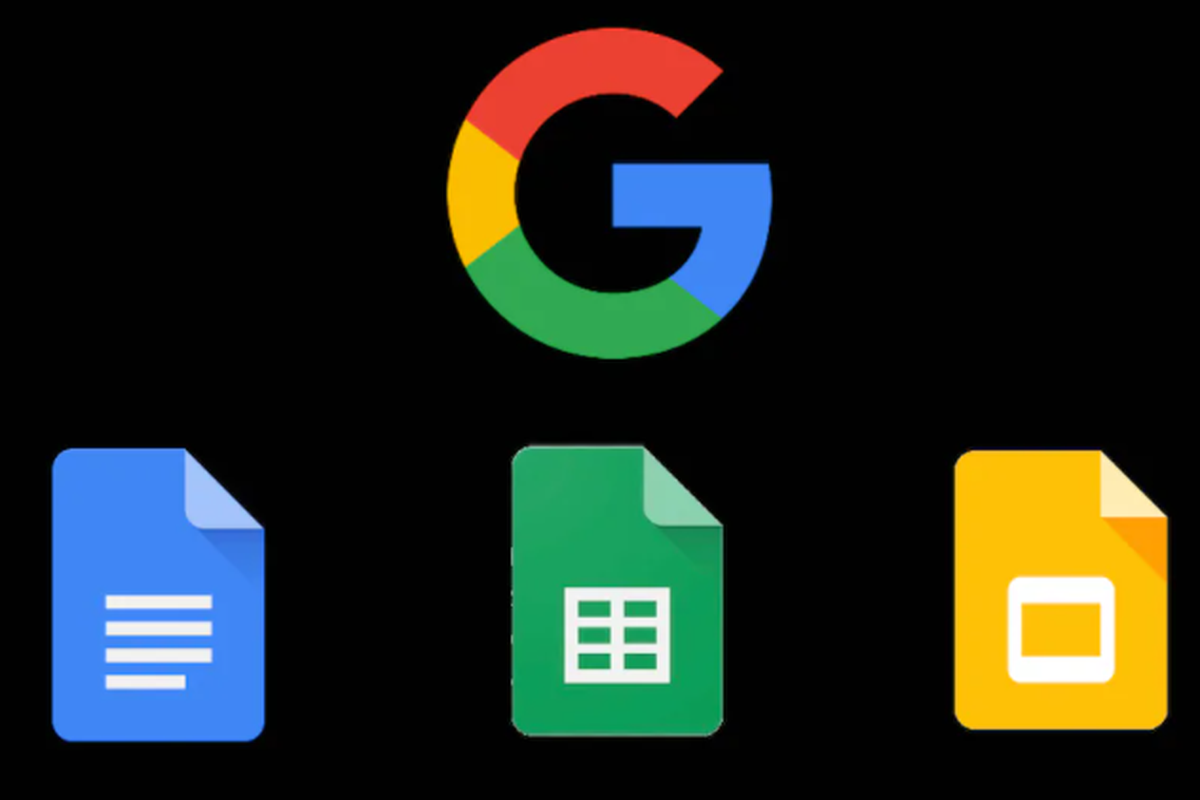
- Mengubah akun menjadi anonim di Google Docs tidaklah sulit. Akun yang dimaksud di sini adalah akun Google yang biasa digunakan untuk mengakses Google Docs.
Akun anonim memungkinkan pengguna menyamarkan identitasnya saat mengakses Google Docs. Biasanya, nama akun pengguna akan muncul di sisi kanan atas jika ia membuka file di Google Docs.
Nama pengguna juga akan muncul apabila ia mengedit file. Ada banyak alasan mengapa orang ingin menyembunyikan identitasnya saat mengakses Gogole Docs. Salah satunya adalah privasi.
Baca juga: Cara Cepat Mengatur Margin dan Ukuran Kertas di Google Docs
Lantas, bagaimana langkah membuat akun menjadi anonim di Google Docs? Berikut KompasTekno rangkum cara menjadi akun anonim di Google Docs:
Cara menjadi akun anonim di Google Docs dari PC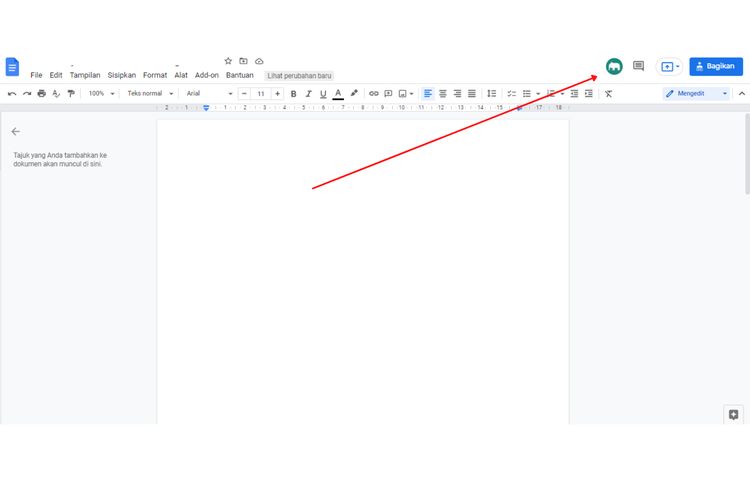 Soffya Ranti Cara Menjadi Anonim di Google Docs
Soffya Ranti Cara Menjadi Anonim di Google Docs
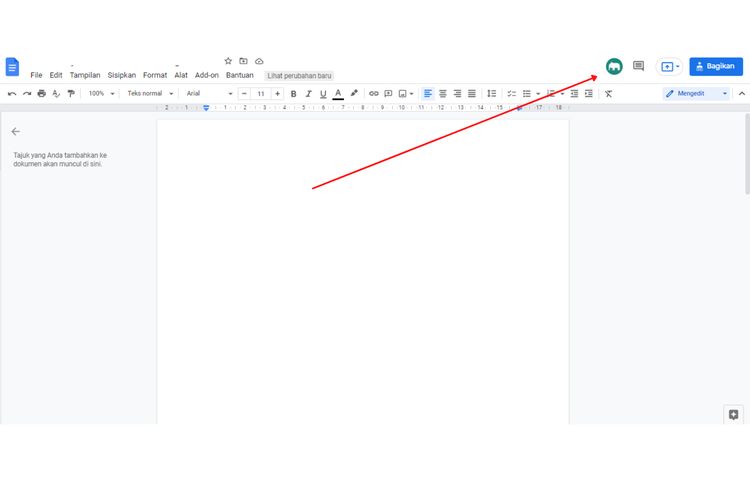 Soffya Ranti Cara Menjadi Anonim di Google Docs
Soffya Ranti Cara Menjadi Anonim di Google Docs- Buka file Anda Google Doc
- Klik “Bagikan”
- Klik “Dapatkan Link”
- Setelah itu Anda dapat mengubah siapa saja pemilik link maupun menambahkan pengguna lain untuk dapat mengakses link Anda
- Klik “Salin Link”
- Klik “Selesai”
- Log out akun Google Anda
- Setelah itu Anda dapat menuju browser dan tempelkan link Anda untuk membuka file Google Docs tersebut
- File terbuka dan akun Anda telah menjadi anonim
Baca juga: Cara Mengaktifkan Dark Mode di Google Docs, Sheets, dan Slides
Cara menjadi akun anonim di Google Docs dari Android
Cara menjadi akun anonim di Google Docs juga bisa dilakukan via smartphone Android. Melansir dari Itechguides.com, berikut ini cara menjadi akun anonim Google Docs via Android.
- Buka file Google Docs lewat aplikasi Google Docs
- Klik ikon pensil yang berada di pojok kanan bawah
- Klik ikon titik tiga yang berada di pojok kanan atas
- Klik “Share & Export”
- Pilih “Manage People and Links”
- Di sini Anda dapat mengubah siapa saja yang dapat mengakses link Google Docs yang Anda buat, mengubahnya menjadi viewer (liha saja), commenter (mengomentari), dan editor (mengedit)
- Setelah itu klik ikon “link” pada menu "Link Setting" untuk menyalin (copy) tautan yang ingin Anda bagikan
- Setelah itu Anda dapat menuju browser dan tempelkan (paste) link Anda untuk membuka file Google Docs tersebut
- Pastikan Anda sudah log out pada akun Google Anda atau tidak masuk ke akun Google Anda di browser agar menjadi akun anonim
- Perlu menjadi catatan bahwa langkah-langkah ini hanya dapat dilakukan di Android saja, tidak berlaku bagi pengguna iPhone (iOS).
Baca juga: Cara Membuat Daftar Isi Secara Otomatis di Google Docs
Pada dasarnya untuk menjadi akun anonim, pengguna hanya perlu log out dari Google Akun miliknya. Demikian cara menjadi akun anonim di Google Docs. Selamat mencoba!
Terkini Lainnya
- Akun Non-aktif X/Twitter Akan Dijual mulai Rp 160 Juta
- 3 Cara Menggunakan Chatbot Grok AI di X dan Aplikasi HP dengan Mudah
- Poco M7 Pro 5G Resmi di Indonesia, Harga Rp 2,8 Juta
- Siap-siap, Harga iPhone Bakal Semakin Mahal gara-gara Tarif Trump
- Grok Jadi Aplikasi Terpisah, Bisa Diunduh di HP dan Desktop
- Meta Rilis 2 Model AI Llama 4 Baru: Maverick dan Scout
- Kisah Kejatuhan HP BlackBerry: Dibunuh oleh Layar Sentuh
- AI Google Tertipu oleh April Mop, Tak Bisa Bedakan Artikel Serius dan Guyonan
- Smartwatch Garmin Vivoactive 6 Meluncur, Pertama dengan Fitur Alarm Pintar
- Vimeo Rilis Fitur Streaming ala Netflix, Kreator Indonesia Gigit Jari
- YouTube Shorts Tambah Fitur Editing Video untuk Saingi TikTok
- Trump Tunda Pemblokiran TikTok di AS, Beri Waktu 75 Hari Lagi
- Apakah Dark Mode Bisa Menghemat Baterai HP? Begini Penjelasannya
- 3 Cara Upload File ke Google Drive dengan Mudah dan Praktis
- 7 Tips Hemat Penyimpanan Akun Google Gratis Tanpa Langganan
- Kode Redeem Free Fire Hari Ini, Ada 2 Skin Gratis
- 25 Tahun Lalu, Steve Jobs Kembali ke Apple Lewat Next
- TrueCaller: 2021, Jumlah Telepon Spam di Indonesia Naik Dua Kali Lipat
- Ini Dia Daftar Game "AAA" yang Dirilis Sepanjang 2021
- Daftar Bos Perusahaan Teknologi yang "Resign" Sepanjang 2021